

作者: Adela D. Louie, 最新更新: 2020年4月2日
您的 iPhone 设备上的照片有问题吗? 无法在 PC 上查看 iPhone 照片? 好吧,这非常令人不安,尤其是当您尝试将照片从 iPhone 备份或传输到 Windows 计算机或 Mac 时。 因此,我们将帮助您解决这个问题,我们向您保证,在这篇文章之后,您将能够在您的 PC 上查看您的 iPhone 照片。
在 iPhone 设备上存储这么多照片肯定会占用您的存储空间,因为 iPhone 上的照片是占用您大部分内容的数据之一。 存储空间. 大多数 iPhone 用户都非常清楚这一事实,他们通常做的是将重要照片从 iPhone 传输到计算机。 这样,他们将能够节省更多的存储空间。
但是,在某些情况下,您会遇到 无法在 PC 上查看 iPhone 照片 这是 iPhone 设备最常见的问题之一,有时也是计算机上的问题。 因此,如果您碰巧遇到同样的问题,那么您来对地方了,因为我们将在此处向您展示如何解决无法在 PC 上查看 iPhone 照片的一些方法。
专注于软件开发多年,我们为iOS用户设计了一款强大的数据恢复工具。
这是给你的提示: “下载“ FoneDog iOS数据恢复 如果您不小心丢失了 iPhone 照片,从而导致无法在 PC 上查看 iPhone 照片的问题,以最快的方式恢复您的 iPhone 照片。 为了让您在 PC 上查看 iPhone 照片,我们在下面收集了一些修复程序。
iOS的数据恢复
恢复照片,视频,联系人,消息,通话记录,WhatsApp数据等。
从iPhone,iTunes和iCloud恢复数据。
与最新的 iPhone 和 iOS 兼容。
免费下载
免费下载

第 1 部分:无法在 PC 上查看 iPhone 照片的原因第 2 部分:无法在 PC 上查看 iPhone 照片——帮助您的最佳方式第 3 部分:修复无法在 PC 上查看 iPhone 照片的 5 个解决方案第4部分:结论
一切发生的原因。 即使是您现在拥有的 iPhone 照片。 以及一些原因 你无法查看 iPhone 照片 在PC上有以下原因。
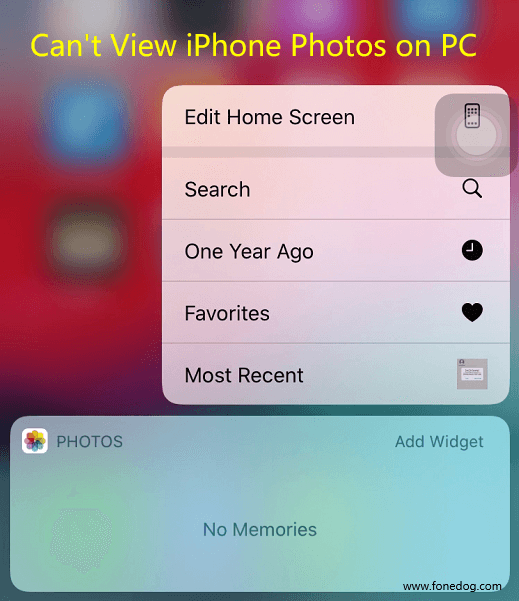
正如我们在本文前面提到的,无法在 PC 上查看 iPhone 照片的原因之一可能是因为其中的相机胶卷文件夹实际上没有任何照片。 它们可能因为系统问题而消失,或者因为您不小心删除了它们。
如果是这种情况,您查看所需 iPhone 照片的唯一方法就是使用适合该工作的完美工具。 在这里,大多数用户推荐您使用的是 FoneDog iOS数据恢复 软件。 为什么? 因为有一种趋势,您可能已经删除了您的照片,这就是您无法在 PC 上查看 iPhone 照片的原因。
iOS的数据恢复
恢复照片,视频,联系人,消息,通话记录,WhatsApp数据等。
从iPhone,iTunes和iCloud恢复数据。
与最新的iPhone 11,iPhone 11 pro和最新的iOS 13兼容。
免费下载
免费下载

FoneDog iOS 数据恢复的主要工作是从您的 iPhone 设备恢复任何丢失的数据。 在这种情况下,是您 iPhone 上的照片。 通过此工具,您将能够在计算机上查看照片。 现在,由于您想在计算机上查看 iPhone 照片,我们将直接通过您的 iPhone 访问。 要知道如何操作,以下是您需要遵循的事项。
一旦您启动了 FoneDog iOS 数据恢复,只需将您的 iPhone 设备插入您的计算机。 一旦被程序识别出来,您就可以继续选择位于屏幕左侧的“从 iOS 设备恢复”选项。 选择选项后,继续并单击“开始扫描”按钮。
点击“开始扫描”按钮后,FoneDog iOS 数据恢复将开始扫描您的 iPhone 设备。 完成后,您将在屏幕左侧看到多种数据类型。 因此,从那里开始,继续选择“媒体”下的“相机胶卷”类别。 然后您拥有的所有照片都将显示在屏幕上,包括那些已删除的照片。 您可以一一预览它们,也可以选择要保存到计算机的那些。
现在,如果您想将这些照片保存在您的计算机上,您只需点击每张照片下方的小方框,一张一张地选择它们。 完成选择您喜欢的所有照片后,您现在可以继续并单击位于屏幕底部的“恢复”按钮。 一旦该过程完成,您选择的那些照片将全部保存在您的 PC 上。
现在,为了能够解决在 PC 上无法查看 iPhone 照片的问题,这里有一些您可以应用的快速解决方案。
您应该为解决此问题做的第一件事是重新启动 iPhone 设备和计算机。
正如我们之前所说,无法在 PC 上查看 iPhone 照片的原因之一是计算机上的 USB 端口有缺陷。 这是可能的。 因此,验证这一点的最佳方法是尝试将 iPhone 设备插入计算机上的另一个 USB 端口(如果有)。 或者,您可以尝试将您的 iPhone 设备插入另一台计算机或笔记本电脑,看看您是否可以查看您的 iPhone 照片。
此外,您必须确保当您将 iPhone 设备插入计算机时,您应该能够解锁您的 iPhone 设备。 如果您没有解锁 iPhone 设备,那么它会显示一个空的相机胶卷文件夹,这就是您无法在 PC 上查看 iPhone 照片的原因。 因此,如果这是原因,那么解锁它肯定会解决问题。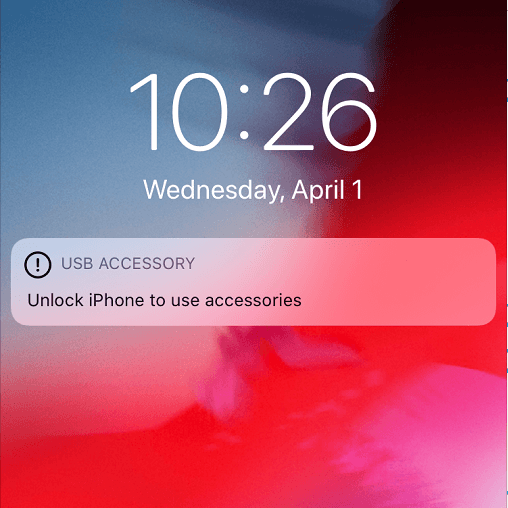
解决此问题的另一种方法是授权您的 PC 访问您的 iPhone 设备。 为了让您做到这一点,您需要执行以下操作。
您只能在 iPhone 启动并运行后以及完成重新启动和同步后断开 iPhone 的连接。
iOS的数据恢复
恢复照片,视频,联系人,消息,通话记录,WhatsApp数据等。
从iPhone,iTunes和iCloud恢复数据。
与最新的iPhone 11,iPhone 11 pro和最新的iOS 13兼容。
免费下载
免费下载

您无法在 PC 上查看 iPhone 照片的问题有时确实令人恼火,尤其是当我们的 iPhone 设备上有一些重要照片时。 因此,如果您的 iPhone 设备碰巧有这种情况,请不要犹豫,尝试我们在上面为您提供的所有上述解决方案。
发表评论
评论
热门文章
/
有趣乏味
/
简单困难
谢谢! 这是您的选择:
Excellent
评分: 4.6 / 5 (基于 73 评级)